
瑞峰智慧课堂
v2.0.0.3151 免费版- 介绍说明
- 下载地址
- 精品推荐
- 相关软件
- 网友评论
瑞峰智慧课堂提供上课功能,可以在电脑上课的时候启动电子白板功能,让学生可以在电脑查看到自己上课的全部操作内容,也可以在软件创建导图内容,直接将教学信息、教案信息、学习计划、知识点、课本内容添加到导图中使用,上课的时候打开导图就可以开始讲解课程内容,本地的资源也可以添加到瑞峰智慧课堂使用,上课之前就可以创建教学序列,将本地资源添加到教学序列或者在软件创建导图、创建白板就可以直接授课,如果您需要这款软件就可以直接下载使用!
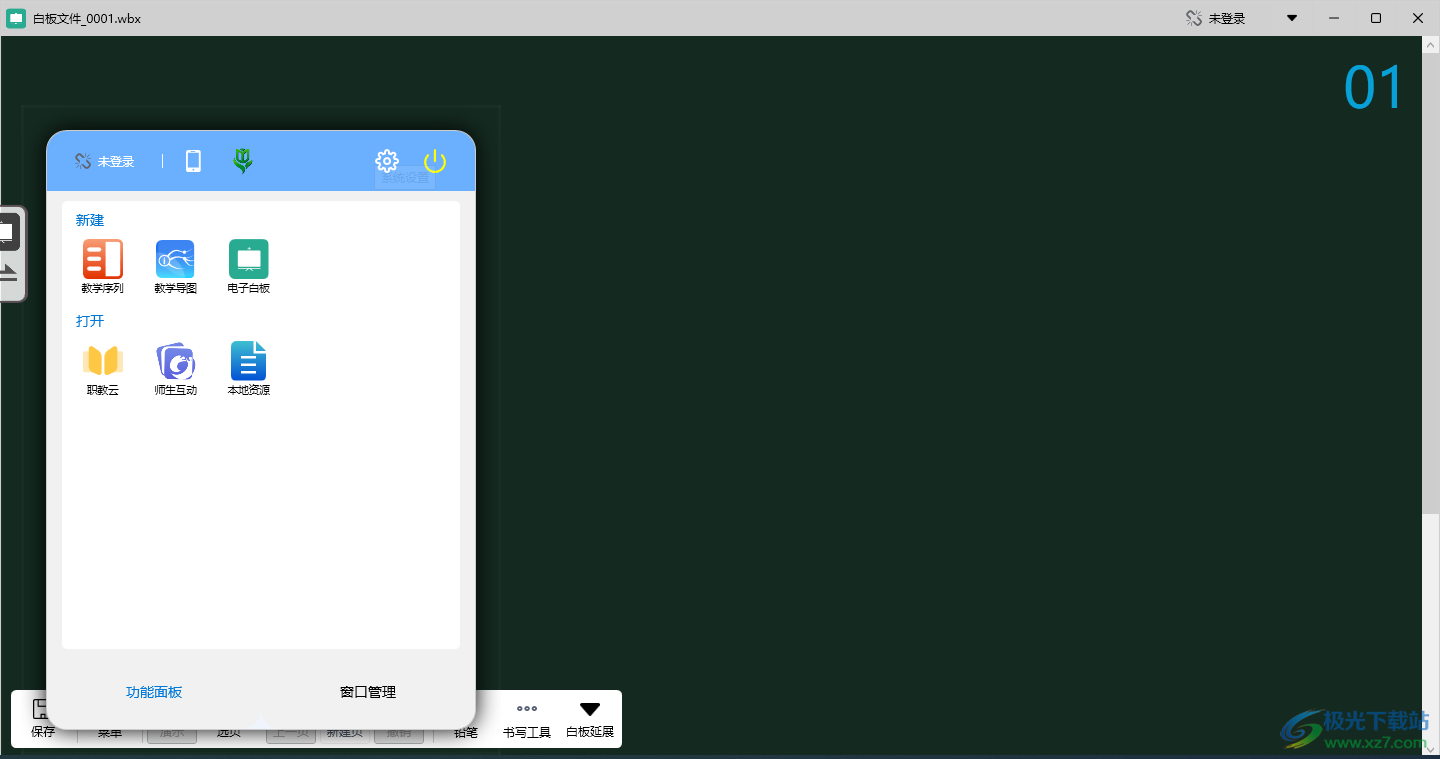
软件功能
1、瑞峰智慧课堂适合老师上课使用,可以在这款软件备课,可以上课
2、在软件创建新的教学序列就可以立即备课
3、可以将导图内容添加到教学序列,上课的时候可以按照导图上的内容讲解课程
4、支持电子白板备课功能,可以预先在白板上添加上课需要讲解的各种知识点
5、支持本地资源管理,将本地保存有课件资源的文件夹添加到瑞峰智慧课堂
6、提供职教云功能,登录软件就可以管理云资源,每个老师都可以拥有云空间
7、提供师生互动功能,直接在软件管理学生,可以互动反馈学习信息
软件特色
1、瑞峰智慧课堂功能丰富,用户可以在软件上创建各种教学活动
2、直接添加备课内容,直接直接电子白板上开启授课
3、提供课堂练习功能,可以在教学活动创建新的练习内容
4、支持拓展学习功能,老师可以在在软件上添加拓展内容,添加总结内容
5、提供新课导入功能,可以将新课程的内容导入到教学活动
6、提供回顾旧知、整体感知、初步讲解、自主学习、合作学习、深入探讨、展示交流
使用说明
1、将UPCLASS直接安装到电脑,点击下一步
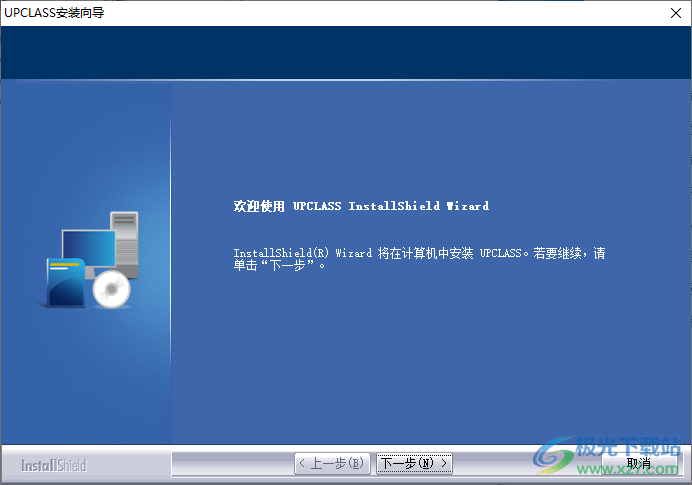
2、设置软件的安装地址C:Program Files (x86)UPCLASS
3、软件会在开始菜单区域显示图标,可以直接点击图标启动功能菜单
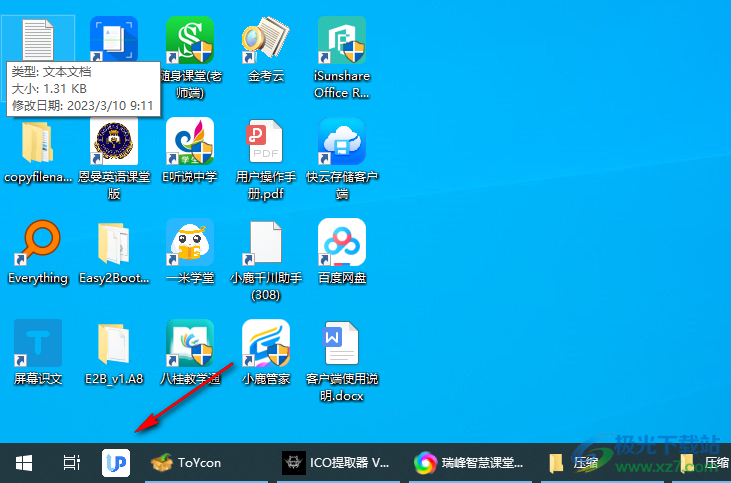
4、可以创建教学序列,可以打开导图编辑工具,可以打开白板工具
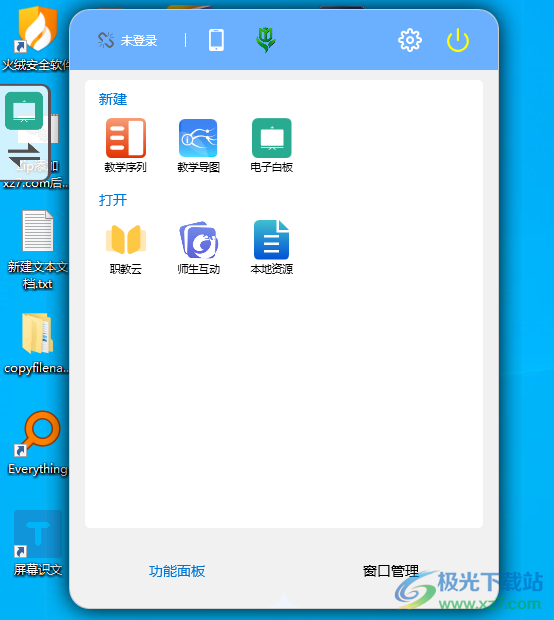
5、提供文件管理功能,可以在创建教学序列的时候拖动文件关联教学活动
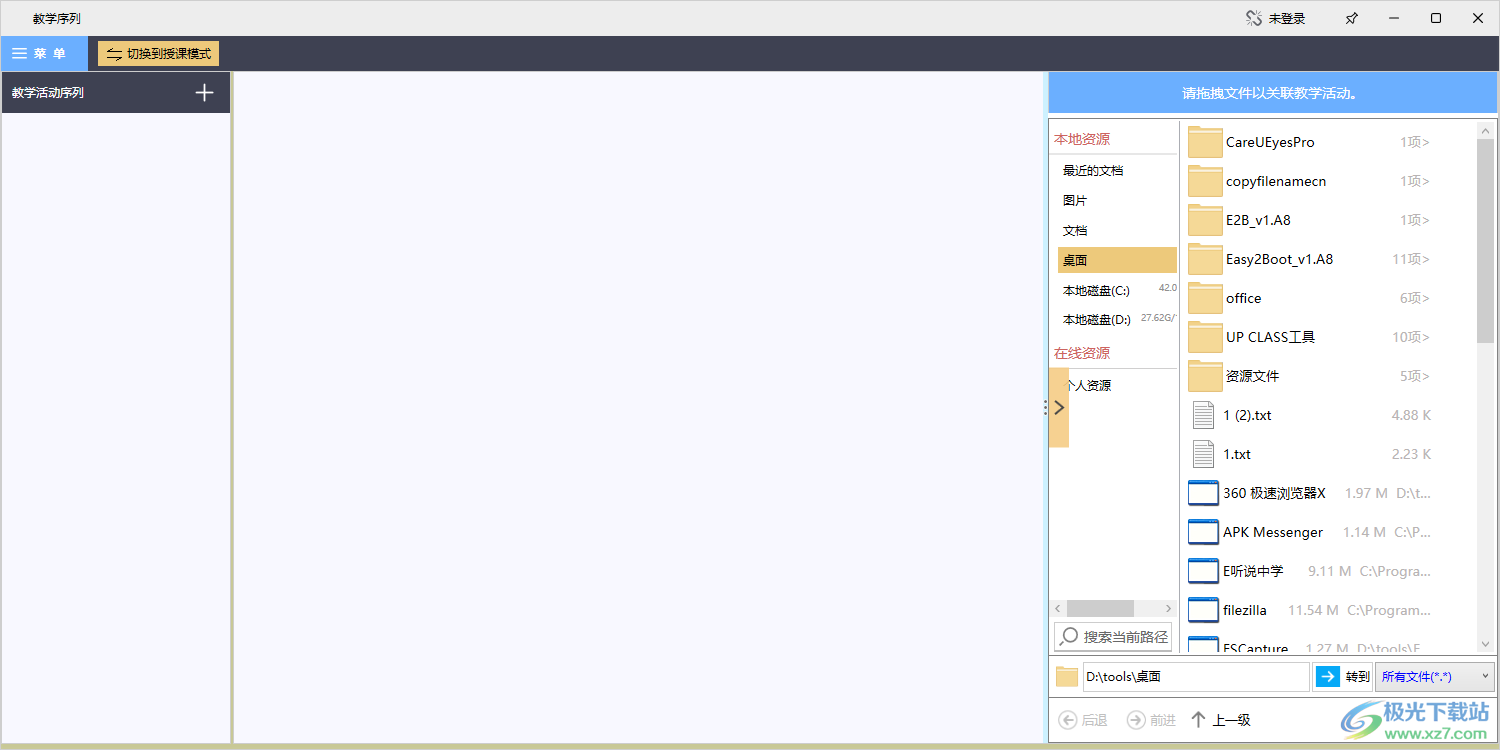
6、活动编辑功能,可以在软件添加教学活动内容,可以选择添加课件内容,可以创建旧知识回顾
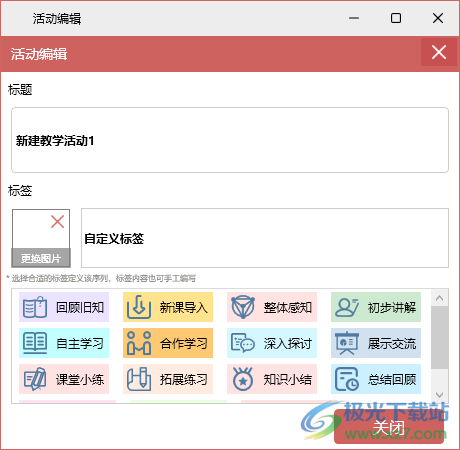
7、教学活动添加功能,在软件界面添加新的白板,以后直接在白板上课,也可以添加网址
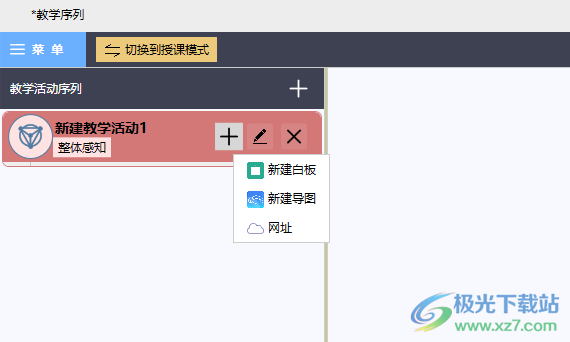
8、白板界面如图所示,底部是功能区域,可以在软件创建多个白板编辑教学内容
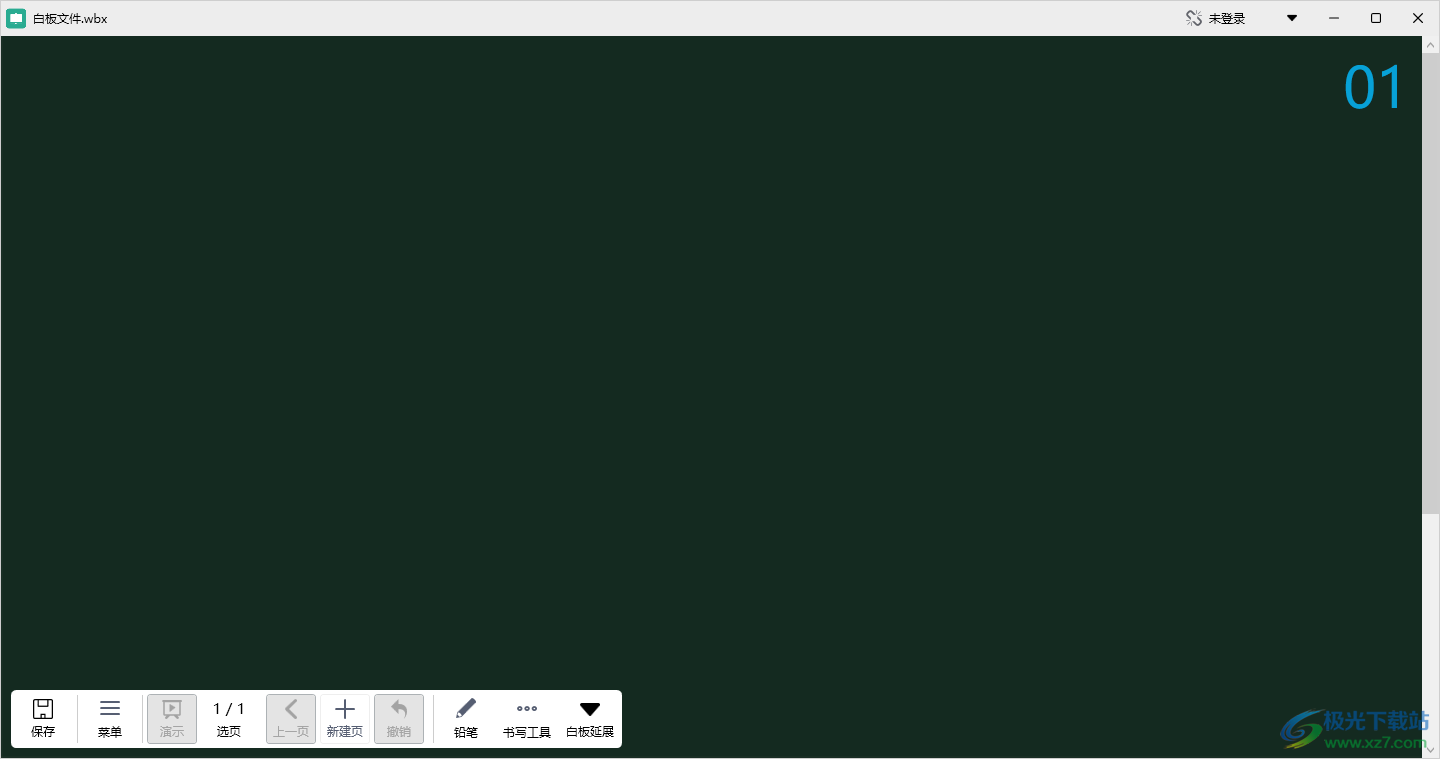
9、上课工具,可以选择保存白板内容,可以选择添加数学常用的尺子、圆规、量角器
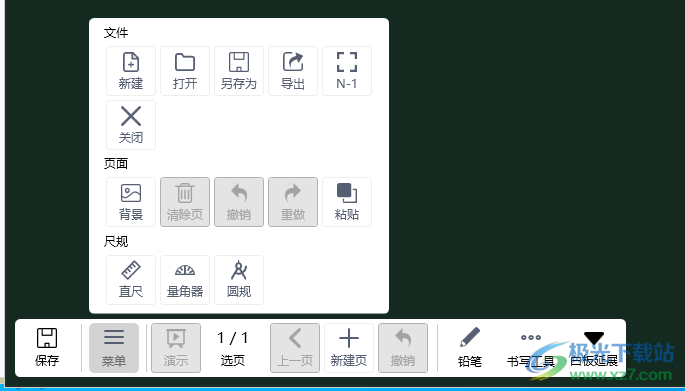
10、上课的时候可以选择使用铅笔工具输入内容,可以选择添加图形、添加文字内容
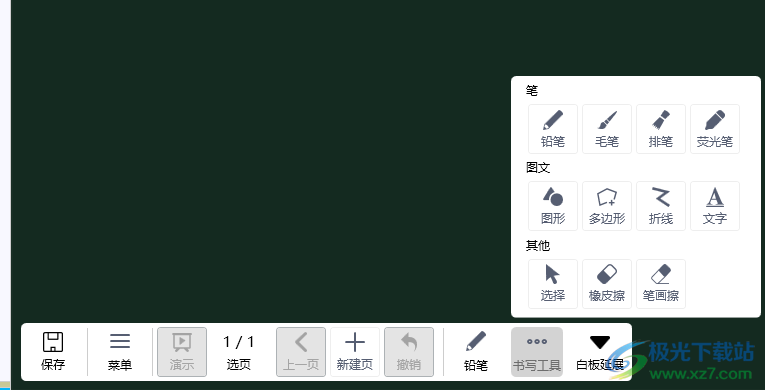
11、导图创建功能,可以选择新建教学导图,含有中心节点,子节点向左右两边发散,可以选择新建教学导图,含有中心节点,子节点沿直线自左向右扩展

12、双击教学主题输入文字内容,随后添加子主题,也可以在底部切换新的思维导图样式
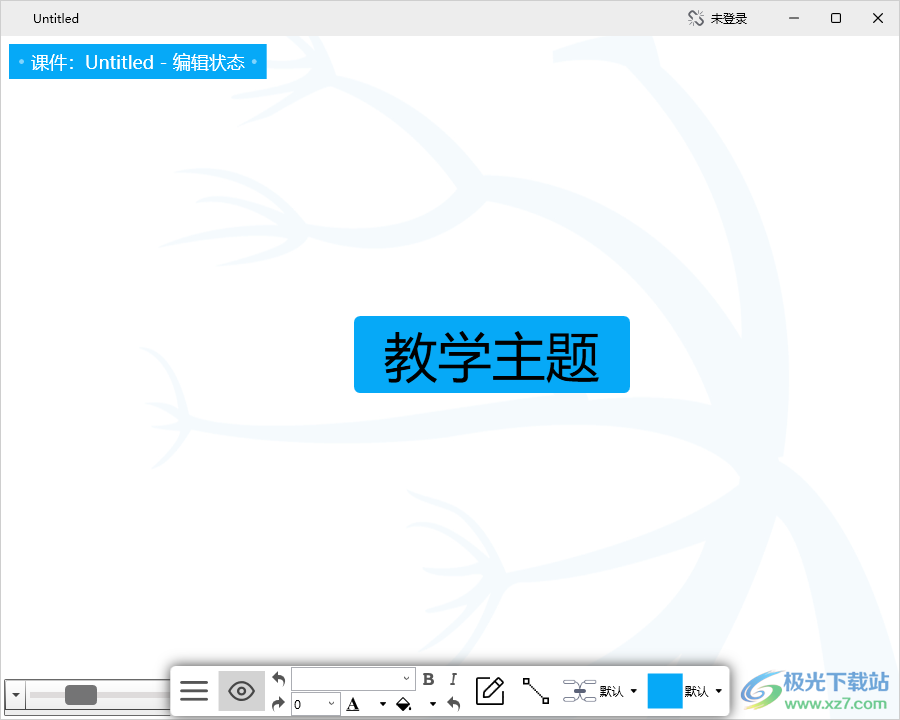
13、资源添加界面,可以对电脑保存的多个教学资源连续选择
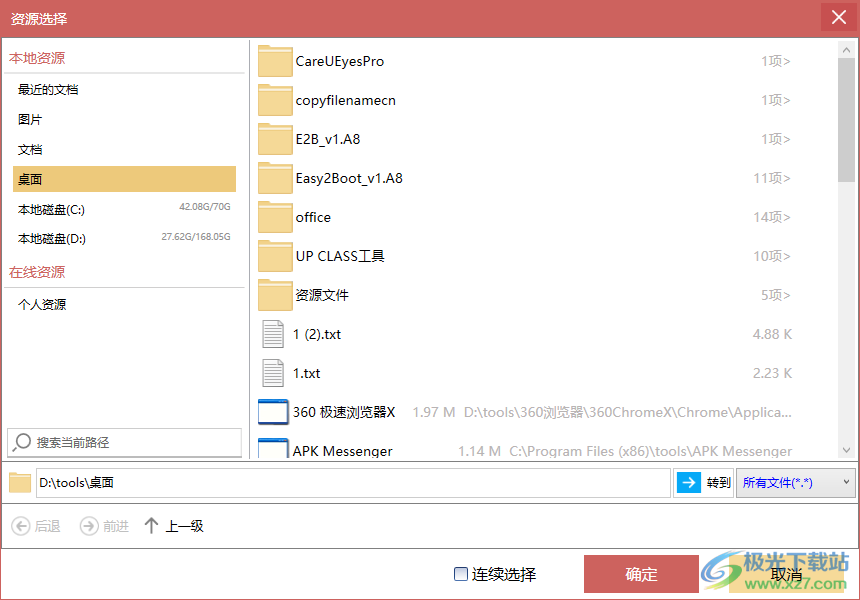
14、设置界面
开机启动
控制服务开机启动
登录失效时间为:2小时(默认)
启动窗口管理功能
双击M*N色块时:占满当前屏、占满全部屏
附加文档自动打开
初学者模式
设置计算机别名:DESKTOP-7S29EIT
你可以手动升级应用程序到最新版本。
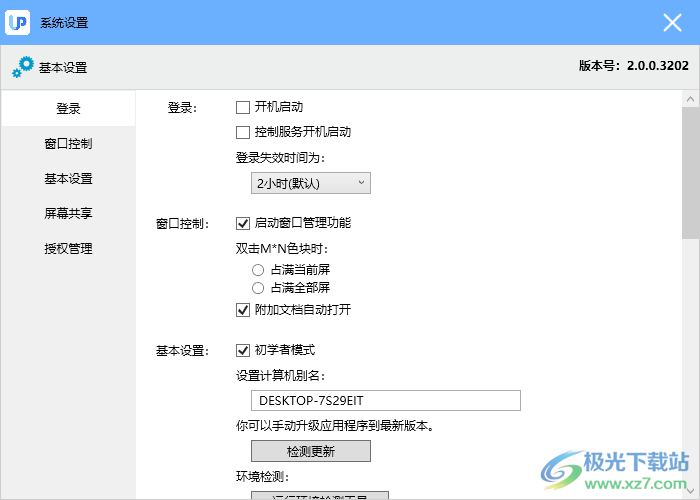
15、环境检测:运行环境检测工具
第三方防火墙:白名单设置指引
Windows服务:重启Windows服务
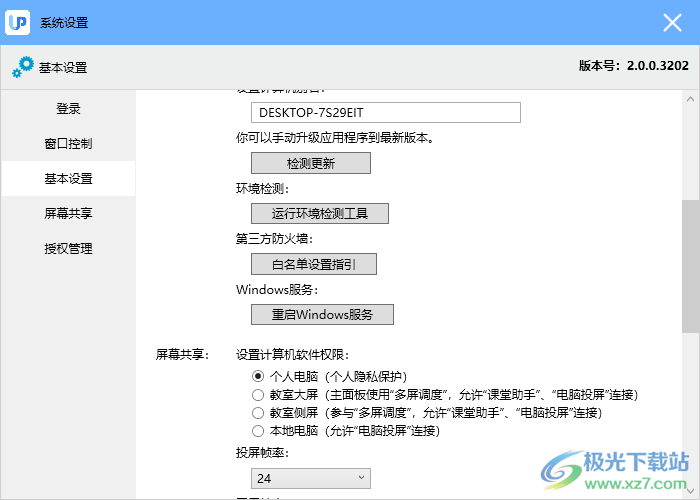
16、设置计算机软件权限:
个人电脑(个人隐私保护)
教室大屏(主面板使用“多屏调度”,允许“课堂助手”、“电脑投屏”连接)
教室侧屏(参与“多屏调度”,允许“课堂助手”、“电脑投屏“连接)
本地电脑(允许“电脑投屏连接)

下载地址
- Pc版
瑞峰智慧课堂 v2.0.0.3151 免费版
本类排名
本类推荐
装机必备
换一批- 聊天
- qq电脑版
- 微信电脑版
- yy语音
- skype
- 视频
- 腾讯视频
- 爱奇艺
- 优酷视频
- 芒果tv
- 剪辑
- 爱剪辑
- 剪映
- 会声会影
- adobe premiere
- 音乐
- qq音乐
- 网易云音乐
- 酷狗音乐
- 酷我音乐
- 浏览器
- 360浏览器
- 谷歌浏览器
- 火狐浏览器
- ie浏览器
- 办公
- 钉钉
- 企业微信
- wps
- office
- 输入法
- 搜狗输入法
- qq输入法
- 五笔输入法
- 讯飞输入法
- 压缩
- 360压缩
- winrar
- winzip
- 7z解压软件
- 翻译
- 谷歌翻译
- 百度翻译
- 金山翻译
- 英译汉软件
- 杀毒
- 360杀毒
- 360安全卫士
- 火绒软件
- 腾讯电脑管家
- p图
- 美图秀秀
- photoshop
- 光影魔术手
- lightroom
- 编程
- python
- c语言软件
- java开发工具
- vc6.0
- 网盘
- 百度网盘
- 阿里云盘
- 115网盘
- 天翼云盘
- 下载
- 迅雷
- qq旋风
- 电驴
- utorrent
- 证券
- 华泰证券
- 广发证券
- 方正证券
- 西南证券
- 邮箱
- qq邮箱
- outlook
- 阿里邮箱
- icloud
- 驱动
- 驱动精灵
- 驱动人生
- 网卡驱动
- 打印机驱动
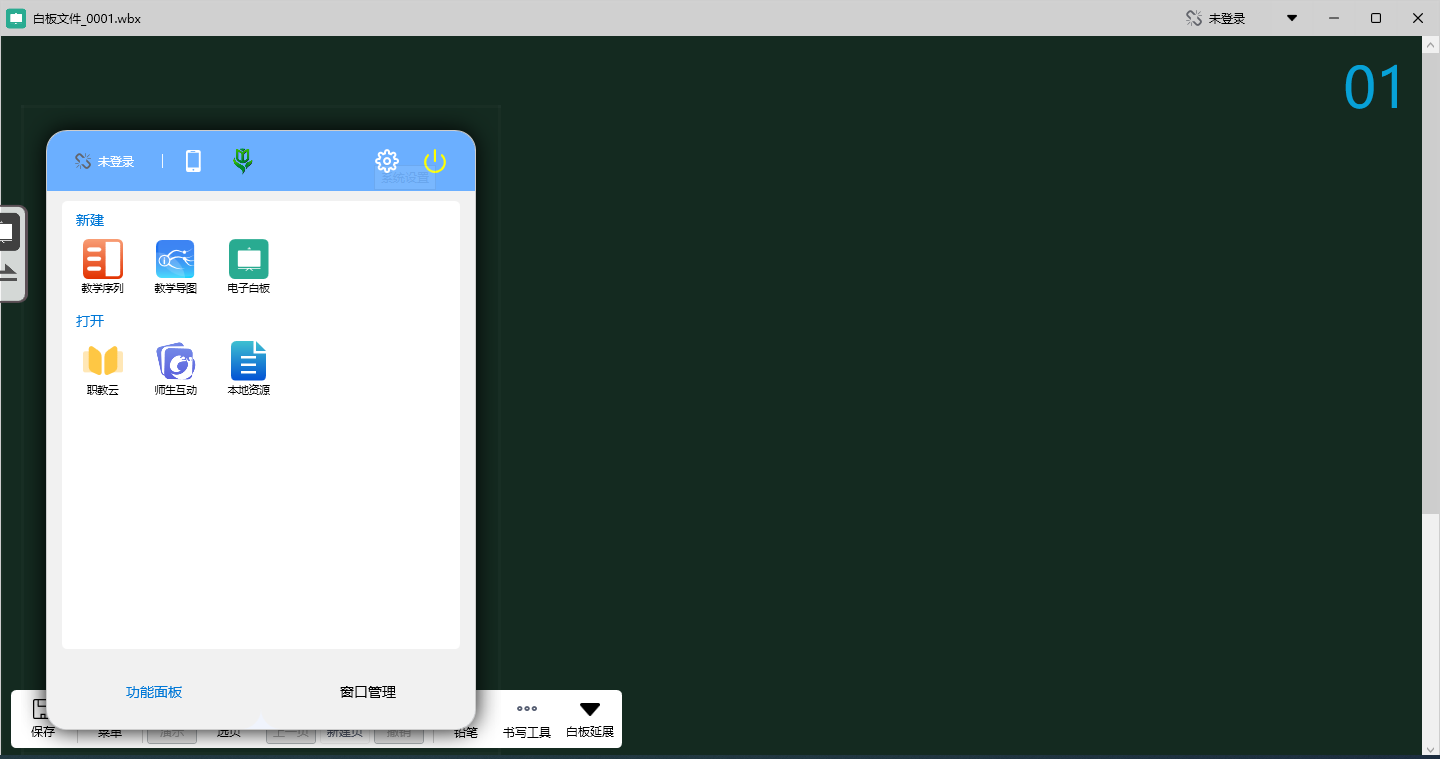








































网友评论